Reklame
Det er op, det er nede; dit trådløse Internet forbliver bare ikke tilsluttet. Hvorfor er det, at dit trådløse netværk eller din computers trådløse netværkskort ikke kan skaffe eller opretholde en anstændig forbindelse?
Det har måske ikke noget med hardware at gøre? Kan det være Windows, der forårsager problemerne med din trådløse internetforbindelse? Lad os se på måder, du kan løse dette på.
Test din trådløse båndbredde og hastighed
Er din trådløse forbindelse virkelig dårlig? Hvis du oplever regelmæssige frafald, er dette helt klart et problem, men du bør teste båndbredden og hastigheden på din internetforbindelse for at finde ud af, hvad der forårsager afbrydelser.

Test din båndbredde
For eksempel er der en chance for at nogle andre enheder spiser din båndbredde Slipper din Wi-Fi-hastighed? Her er hvorfor og 7 tip til at løse detVil du fremskynde din Wi-Fi? Følg disse metoder for at fastsætte langsomme internethastigheder, der ødelægger din tid online. Læs mere . Hvis din computer eller enhed er placeret relativt tæt på routeren, er forbindelsen stærk, men hastigheden lav, er dette sandsynligvis årsagen.
Forbedre netværkshastighed
Andre ting kan være bremse dit hjemmenetværk 9 ting, der muligvis bremser dit Wi-Fi-netværk i hjemmetTræt af langsomt eller plettet internet? Kontroller disse ting, der kan bremse dit Wi-Fi-netværk i hjemmet. Læs mere . F.eks. Kan kvaliteten af kablet fra routeren til væggen være forværret. Mens vi taler om kabler, skal du huske, at a CAT-5E kabel i god kvalitet Alt hvad du behøver at vide om Ethernet-kabler Læs mere er overlegen end en trådløs forbindelse. Inden du foretager reelle ændringer af dit trådløse internetopsætning, er det bedste du kan gøre kør en internethastighedstest Internethastighedstesten & 7 måder til forbedring af dårlige resultater Læs mere og brug vores tip til at vurdere, hvad du kan forbedre.
Svage trådløse forbindelser er faste
Listen over årsager til, at din trådløse forbindelse ikke fungerer korrekt, kan være så lang som din arm eller så kort som din tommelfinger. I de fleste tilfælde er kun en (lejlighedsvis to) ting roden til problemet.
Kontroller strømindstillinger
Problemer med strømstyring Sådan foretages fejlfinding af svage trådløse forbindelser Læs mere , hvor Windows automatisk slukker eller endda slukker for din trådløse forbindelse, når du er på batteristrøm, eller når din computer går i dvale eller skærmen slukker, kan det ofte skyldes.
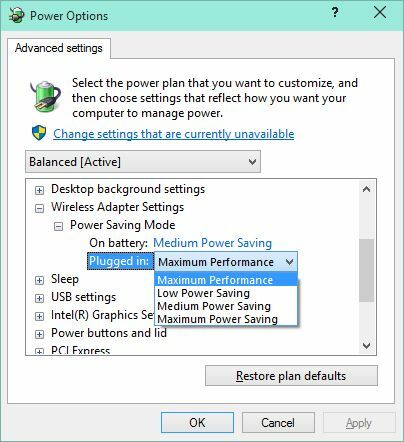
Opdater trådløse drivere
Lige så almindeligt er det imidlertid et problem med den trådløse driver. Løsning af dette skulle være et tilfælde af at bruge Windows Update, som du kan få adgang til ved at åbne handlingen Center fra systembakken (Windows 8 / .1) eller kontrolpanelet via Start-menuen (Windows 7) og klikkende Windows opdatering. Herfra skal du kontrollere de tilgængelige opdateringer og kigge efter alt, der har med dit trådløse kort at gøre. Hvis dette ikke fungerer, skal du besøge webstedet for din producent af trådløst kort og downloade den mest opdaterede driver til din enhed.
Installation af det vil enten være et tilfælde af at køre og vente på, at guiden udfører sit arbejde, eller downloadet udtrækker de relevante filer til en mappe på dit C: \ -drev. I dette scenarie skal du åbne Enhedshåndtering (Windows-tast + R, type devmgmt.msc og klik Okay), udvide Netværksadaptere, identificer din trådløse enhed, højreklik og vælg Opdater driver-software ....
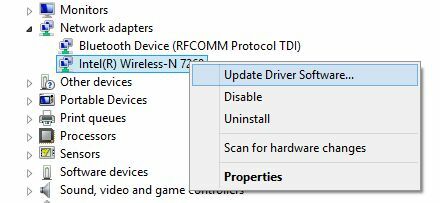
Du bliver bedt om at søge efter den nye driver, så brug de filer, du har udpakket, og følg instruktionerne på skærmen for at afslutte processen.
I mellemtiden, hvis du er en Windows 8-bruger og har oplevet nogle problemer med trådløst netværk, har vi samlet nogle tip til rettelse af Windows 8 trådløse problemer Fejlfinding og del dit trådløse internet i Windows 8Wi-Fi-problemer kan være modbydelige, men de fleste kan rettes uden en grad i computernetværk. Din Windows 8 trådløse internetforbindelse kan deles via cellulære data, Ethernet eller endda en anden Wi-Fi-forbindelse. Læs mere .
Brug en dual-band router
Routerfabrikanter tilføjer i stigende grad dual band funktionsanalitet, hvilket kan overvinde problemer med trådløst netværk Hvordan dual-band routere kan løse dine trådløse ondtBrug af en router, der understøtter dobbeltbåndstandarden, kan øge dine Wi-Fi-hastigheder betydeligt under mange omstændigheder. Læs mere , især hvis du bor i en boligblok med forskellige trådløse routere, der kæmper for overlegenhed over signalstyrken. Hvis du mener, at dit signal skal være mere pålideligt, end det er, men ofte finder du dig selv kun i stand til at finde dit naboens netværk, en dual-band router er en god løsning, da de udsender på 2,4 GHz og 5 GHz frekvenser.
Det er værd at nævne, at et utilsigtet sluk for dit trådløse kort også kan være problemet. Bærbare computere har ofte en funktionstastkombination for at skifte enhed til flytilstand eller blot for at deaktivere Wi-Fi; nogle ældre notebooks har også en fysisk switch til at aktivere og deaktivere trådløst.
Skift Wi-Fi-kanal
Et af de ældste tricks til forbedring af det trådløse netværks signalstyrke er at skifte Wi-Fi-kanal. Langsom trådløs hastighed kan ofte skyldes på konkurrerende trådløse netværk, som beskrevet ovenfor ændre din Wi-Fi-kanal manuelt Sådan vælges den bedste Wi-Fi-kanal til din routerHvad er den bedste Wi-Fi-kanal til din router, og hvordan ændrer du den? Vi besvarer disse spørgsmål og mere i denne hurtige guide. Læs mere snarere end at stole på automatisk skift (som i bedste fald kan være upålidelig) kan være en massiv forbedring. For at gøre dette skal du logge ind på din trådløse router gennem din webbrowser, åbne de avancerede indstillinger og vælge kanalen med det stærkeste signal.
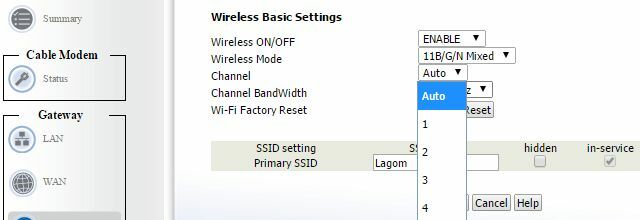
Har dit hjem et trådløst blinde sted?
En almindelig årsag til problematiske trådløse forbindelser er designet til dit hjem og indretningen af dine møbler. Som forklaret af Ryan er det muligt at overvinde mange blinde pletter ved hjælp af -en Feng Shui-inspireret tilgang til at optimere trådløs modtagelse. For at få succes med dette skal du dog først fastlæg, hvor dine blinde pletter er Dæk dit hjem: Sådan finder du og fjerner trådløse blinde pletter Sådan finder du - og eliminerer - disse trådløse døde zoner. Læs mere , hvilket kan tage nogen tid. Der er ofte mere end én.
Selv hvis du finder de blinde pletter, også kendt som døde zoner, får du dit arbejde udskåret, hvis din ejendom ikke giver mulighed for fleksibilitet i layoutet. Vi har imidlertid allerede vist dig en vej rundt om dette; eliminering af døde zoner er relativt ligetil Hvad er en trådløs "død zone", og hvordan kan man fjerne den?Vi tager Wi-Fi for givet, men det er ikke magi - det er radiobølger. Disse radiobølger kan forstyrres eller forhindres, hvilket giver trådløse "døde zoner" eller "døde pletter." Læs mere hvis du ved, hvad du laver.
Forbedring af dit trådløse internettsignal
Måske har dit hjem ikke en blind plet; du modtager bare et evigt svagt signal. Løsningen her går ud over trådløs Feng Shui, og ind i rammen af sund fornuft og logik 8 tip til effektiv forøgelse af din trådløse routersignalHvis din trådløse routers signal ikke ser ud til at nå meget langt, eller hvis dit signal fortsat falder af en eller anden underlig grund, er her et par ting, du kan gøre, som muligvis kan løse det. Læs mere , ting som udskiftning af din computers trådløse kort (måske til fordel for en USB-enhed), udskiftning eller forbedring af antenne på din router (selvom mange moderne routere har integrerede antenner) eller blot flytte din router til en bedre position.

Som du kan se, kan trådløse signaler falde af mange grunde, og mange forskellige rettelser bruges i øjeblikket til at overvinde disse problemer. Heldigvis påvirker de ikke alle, så hvis du er uheldig nok til at opleve problemer med trådløs forbindelse i Windows skulle du opdage, at du med en genstart og et par minutters tålmodighed har løst problemet dig selv.
Hvorfor ikke blive en trådløs guide? Lær hvordan du gør det administrer dine trådløse netværk med Windows-kommandoer 8 CMD-kommandoer til styring af trådløse netværk i WindowsBrug kommandoprompten til at kontrollere dit Wi-Fi-netværk. Her er de mest nyttige kommandoer til fejlfinding på dit hjemmenetværk. Læs mere .
Billedkreditter: LA by scape via Shutterstock, Router via Shutterstock
Christian Cawley er viceaditor for sikkerhed, Linux, DIY, programmering og teknisk forklaret. Han producerer også The Really Useful Podcast og har lang erfaring med support til desktop og software. Christian bidrager til Linux Format-magasinet og er en Raspberry Pi-tinkerer, Lego-elsker og retro-spil-fan.


